
Table des matières:
- Auteur John Day [email protected].
- Public 2024-01-30 09:05.
- Dernière modifié 2025-01-23 14:45.
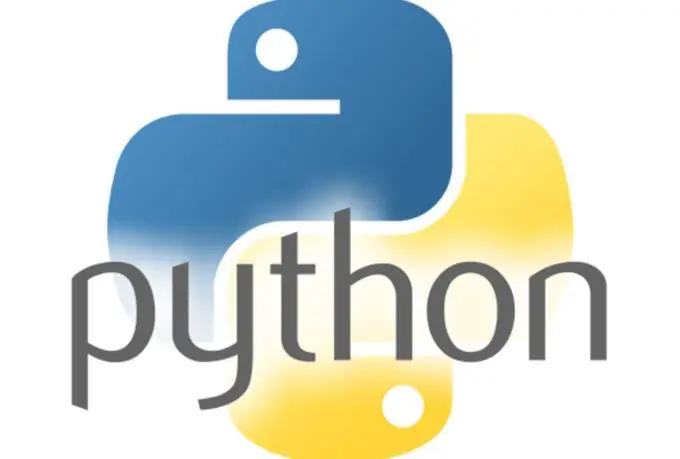
Este programa gráfica la curva qu'existe entre la relación velocidad contra tiempo en el movimiento de un objeto. Además este programa calcula el recorrido que hizo este objeto al encontrar el área debajo de la curva que se gráfica.
Étape 1: Haz Un Vídeo En Tracker Y Haz El Seguimiento
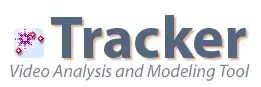
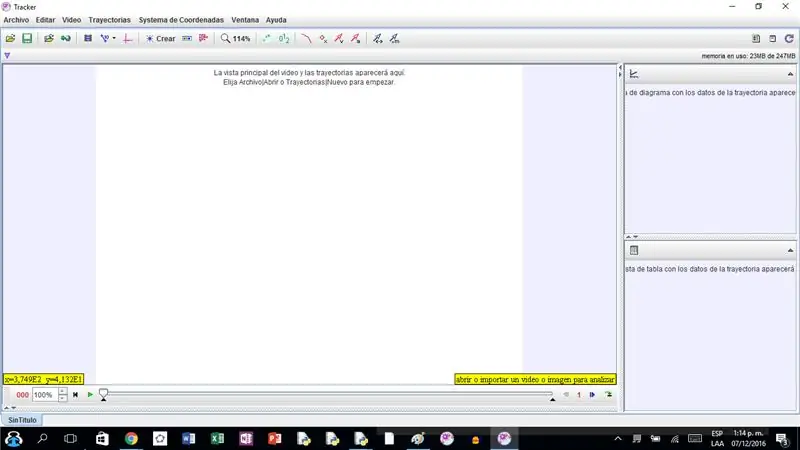
Créer une vidéo avec un objet filmé. Haz el seguimiento de este y utiliza los datos de velocidad contra tiempo. Guarda esos datos como un archive txt para utilizarlo posteriormente en el código.
Lien Puede descargar este programa en el siguiente:
Étape 2: Importar E Instalar Librerias

Debes importar las librerías llamadas numpy y matplotlib.pyplot. Esto es porque sin ellas el código no funcionaría. Antes de importar estas librerías debes instalarlas. En Windows debes primero presionar el botón windows y el botón R. Aparecerá una ventana negra, debes escribir lo siguiente:
cdc:/python27/scripts
Presionas enter y luego debes decirle que instale las librerías de pip.
Este es el código que debes utilizar en el programa:
importer numpy en tant que npimport matplotlib.pyplot en tant que plt
Étape 3: Crea Una Variable Que Contenga Los Datos a Gráficar Y Añádelos a Una Lista
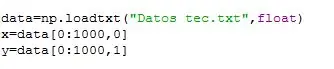
Usa una lista de datos (los datos que conseguiste en tracker). Esa lista debes asignarla a une variable para que se guarden. Luego esa variable añádela a dos listas, una para el eje x y otra para el eje y.
data=np.loadtxt("Datos tec.txt", float)x=data[0:1000, 0] y=data[0:1000, 1]
Étape 4: Encuentra El Área

Para el área debes crear un for i in range. Debes limitarlo a el numero de datos que tienes. Luego al ser una curva, debes hacer que el programa calcule el área de trapecios pequeños y se sumen estas áreas. El área de un trapecio es sumando las dos bases, multiplicarla por la altura y dividendo en dos. Para que haga varios trapecios debes decir que se coja el dato inicial, que se sume el siguiente y se divida en 2. Luego ese valor multiplicarlo por el dato inicial restado al dato siguiente. Esto lo debes anexar a una lista vacía que puedes llamar área.
area=for i in range(0, 10): area.append((((y[i+1]+y)/2)*(x[i+1]-x)))
Étape 5: Imprimez El Área

Para imprimir los resultados de tu área, debes imprimir la suma de cada área.
imprimer "El recorrido fue de", sum(area), "metros"
Étape 6: Gráfica Los Resultados
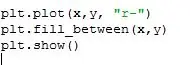
Para gráficar los resultados es muy sencillo. Debes escribir plt.plot y entre paréntesis las listas en las que tienes guardados los datos con los que vas a trabajar. Finalmente décrit plt.show para que se pueda visualizar la gráfica.
plt.plot(x, y, "r-") plt.fill_between(x, y) plt.show()
Étape 7: Résultat final
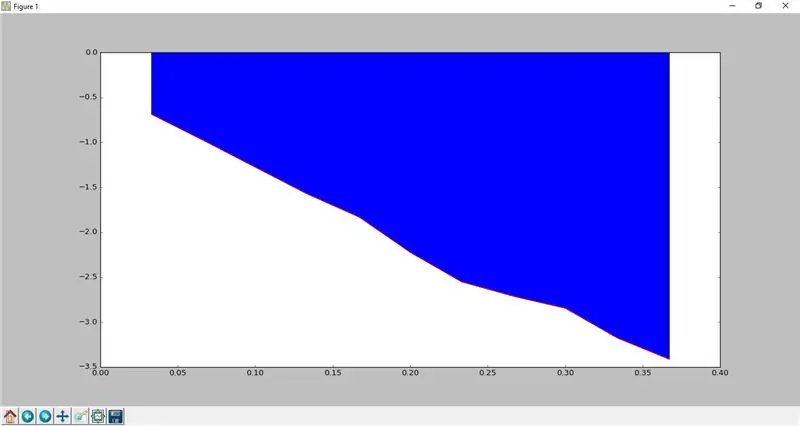
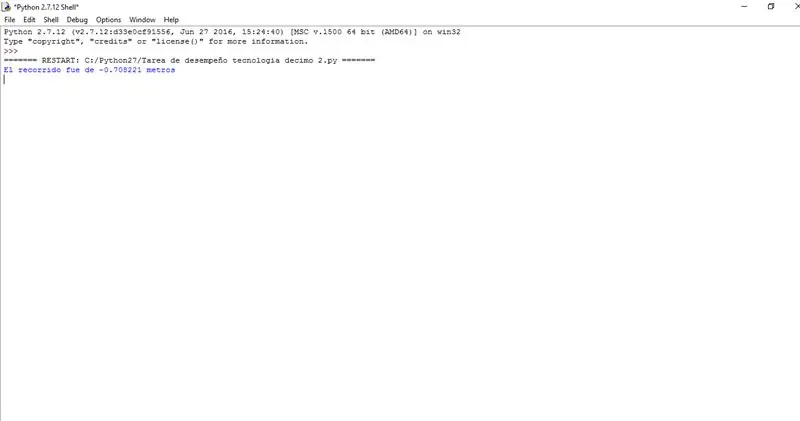
El resultado final debería ser similaire a esto. La gráfica depende del movimiento que estés analizando. Particularmente en este es un objeto cayendo, por lo que el resultado es negativo, pues el desplazamiento es negativo.
importer numpy en tant que np
importer matplotlib.pyplot en tant que plt
data=np.loadtxt("Datos tec.txt", flottant)
x=données[0:1000, 0] y=données[0:1000, 1]
zone=
pour i dans la plage (0, 10): zone.append((((y[i+1]+y)/2)*(x[i+1]-x)))
imprimer "El recorrido fue de", sum(area), "metros"
plt.plot(x, y, "r-")
plt.fill_between(x, y) plt.show()
Conseillé:
Como Crear Un Programa En Python Que Encuentre El Area Bajo La Curva De Un Diagrama PV: 5 Steps

Como Crear Un Programa En Python Que Encuentre El Area Bajo La Curva De Un Diagrama PV: En este tutorial see enesñara a calculateur el area bajo una curva con datos importados desde un archivo. Para ello se calcula el area usando muchos trapecios sumados y se coloreará el zone bajo esta
Rea Bajo La Curva : 7 étapes

Zone Bajo La Curva : Es necesario hallar el área bajo la curva de una función presión contra volumen para poder hallar el trabajo (W) que de esta, teniendo en cuenta los principios de la física. Para hacer el trabajo más fácil a
Cálculo Del Área Bajo La Curva De Una Función Con Python : 8 étapes

Calculez l'espace avec la courbe d'une fonction avec Python : Antes que nada, para desarrollar este programa debes instalar la plateforma Python desde su página oficial :. Lo más recomendable es instalar la versión 2.7.12 de 64 bits
Hallar Desplazamiento De Un Objeto En Caída Libre. : 9 étapes

Hallar Desplazamiento De Un Objeto En Caída Libre.: En este programa vamos a tener la posibilidad de hallar lo que se desplaza un objeto en caída libre solo grabándolo, usando tracker y python
Desplazamiento De Un Objeto Mediante El Calculo De Área En Python: 8 Étapes (avec Photos)

Desplazamiento De Un Objeto Mediante El Calculo De Área En Python: Para calcular el desplazamiento de un objeto, teniendo en cuenta los principios de la física, es posible encontrar el área de su movimiento en una gráfica de contravela de contrar . Sin embargo, el calculo de esta área n
